با توجه جابجایی مجموعه فروش بسته شده است
از سفارش خوداری کنید
شروع کار اعلام خواهد شد
در صورت لزوم 09383323434 می توانید تماس بگیرید

باز یابی عکس های پاک شده ایفون شاید برای شما هم این اتفاق افتاده باشد که به صورت ناخواسته عکس هایی را از حافظه آیفون خود پاک کنید و سپس پشیمان شوید و بخواهید دوباره به آن عکس ها دسترسی یابید. در این شرایط تکلیف چیست؟
آیا راهی برای بازیابی عکس های حذف شده ایفون وجود دارد؟ خوشبختانه پاسخ مثبت است و بدین منظور میتوانید از چند روش مختلف استفاده کنید. در این مقاله میخواهیم به آموزش روش های بازیابی عکس های پاک شده آیفون بپردازیم. با جی اس ام باتری همراه باشید.
آموزش بازیابی عکس های پاک شده آیفون
دوربین آیفون های اپل همیشه فوقالعاده بوده و عکسبرداری با آن ها بسیار لذت بخش است. بنابراین همه کسانی که آیفون های اپل را مورد استفاده قرار میدهند، در گالری موبایل خود آرشیو جامعی از عکس های با کیفیت و البته خاطرهانگیز را ذخیره کردهاند. حال تصور کنید برخی از این عکس ها بنا به سهل انگاری شما یا هر دلیل دیگری پاک شوند! در این شرایط تکلیف چیست؟
شاید این سوال برای شما پیش بیاید که عکس های پاک شده آیفون کجا می رود؟
آیا راهی برایریکاوری عکس های پاک شده آیفون وجود دارد؟ خوشبختانه روش های خاصی وجود دارند که شما با استفاده از آن ها میتوانید عکس های حذف شده گوشی آیفون خودتان را ریکاوری یا اصطلاحا بازیابی کنید. هر یک از این روش ها تحت شرایط خاص قابل استفاده هستند و شاید برای برخی کاربران نتیجه لازم را نداشته باشند و برای برخی دیگر مثمرثمر گردند.
ما در ادامه این مقاله میخواهیم به معرفی تمام روش هایی بپردازیم که با استفاده از آن ها قادر به بازیابی عکس های پاک شده آیفون میشوید. سعی کنید راه حل هایی که شرح میدهیم را به طور مرحله به مرحله روی آیفون خود تست کنید و در صورت ناموفق بودن از راه حل بعدی استفاده به عمل آورید. دقت داشته باشید که هرچقدر مدت زمان کمتری مابین لحظه پاک کردن عکس ها و تصمیم برای بازیابی آن طی شده باشد، شانس و احتمال بازیابی عکس های پاک شده ایفون بیشتر میشود و در صورت طولانی بودن این بازه، احتمال بازیابی عکس های پاک شده در آیفون کمتر خواهد شد.
یکی از ساده ترین و بهترین روش هایی که میتوانید از آن برای برگرداندن عکس های پاک شده آیفون خودتان استفاده کنید مربوط به قابلیتی میشود که در خود سیستم عامل iOS و تحت عنوان Recently Deleted ارائه شده است. این قابلیت برای اولین بازی در iOS 8 ارائه شده بود، بنابراین اگر آیفون شما از این نسخه سیستم عامل آی او اس یا نسخه های جدیدتر آن بهرهمند باشد، قادر به بکارگیری آن میشوید. این قابلیت دقیقا مشابه با قابلیت "سطل آشغال" یا همان "Recycle Bin" سیستم عامل ویندوز عمل میکنددر پاسخ به سوال بالا عکس های پاک شده ایفون در این محل ذخیره می شود در صورت نیاز امکان بازیابی را خواهند داشت.
این روش فقط زمانی قابل استفاده است که شما عکس های آیفون را از بخش Camera Roll حذف کرده باشید و از قسمت Recently Deleted حذف نکنید. اگر محتوای این آلبوم را هم حذف کنید، دیگر نمیتوانید از این روش برای بازیابی عکس های پاک شده آیفون خود استفاده کنید. نکته بعدی این است که عکس های حذف شده از Camera Roll آیفون برای مدت زمان 30 روز در قسمت Recently Deleted گوشی قرار میگیرند و بعد از 30 روز از این بخش حذف میشوند. بنابراین بازیابی عکس های پاک شده آیفون با این روش فقط زمانی امکانپذیر میشود که حداکثر 29 روز از دیلیت عکس ها گذشته باشد. برای استفاده از راه حل نام برده شده کافیست مراحلی که در ادامه شرح میدهیم را طی کنید.
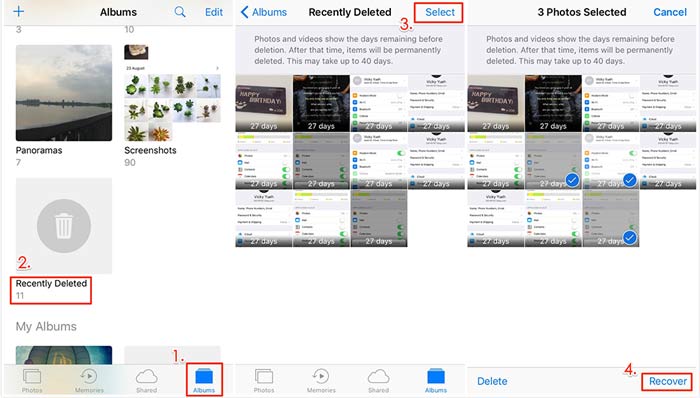
اپلیکیشن Photos آیفون خود را اجرا کنید و گزینه Albums را بزنید تا عکس های آیفون در آلبوم های مختلف نمایش داده شوند. یکی از این آلبوم ها Recently Deleted نام دارد، بنابراین آن را لمس کنید. مشاهده خواهید کرد که لیستی از عکس های آیفون که به تازگی حذف شدهاند نمایان میشود. گزینه Select را انتخاب کنید و عکس هایی که تمایل دارید بازگردانده شوند را هم انتخاب نمایید. گزینه Recover را بزنید تا عکس های انتخاب شده دوباره در گالری گوشی قابل رویت شوند. پس با استفاده از قابلیتی که اپل با نام Recently De در آی او اس 8 به بعد ارائه کرده به سادگی قادر به بازیابی عکس های پاک شده در آیفون خواهید بود.
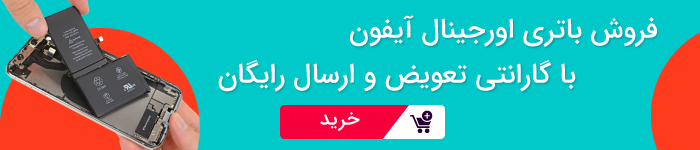
اگر از طریق کامپیوتر و با برنامه آیتیونز از اطلاعات آیفون خودتان فایل بکاپی تهیه کرده باشید، آن فایل حاوی عکس های گالری گوشی هم میشود و بدین ترتیب ضمن ریستور کردن آن فایل بکاپ عکس هایتان هم بازگردانده خواهند شد. این روش فقط زمانی که عکس های خاصی در آیفون حذف شده باشند کاربردی نیست بلکه در شرایط خاص دیگر و مواقعی که آیفون بریک شود یا باگ ای نرم افزاری در آن به وجود آید هم میتواند راه حل بسیار کاربردی باشد.
برای آشنایی دقیق با نحوه بکاپ گیری از اطلاعات آیفون های اپل توصیه داریم حتما یک مرتبه مقاله "آموزش بکاپ گرفتن از آیفون" را مطالعه کنید. پس این روش فقط زمانی میتواند مورد استفاده قرار گیرد که شما قبلا با اتصال آیفون خود به کامپیوتر و از طریق برنامه آیتیونز از اطلاعات گوشی فایل بکاپ تهیه کرده باشید. طبیعتا عکس هایی که در آخرین فایل بکاپ آیتیونز ذخیره نشده باشد قابلیت بازیابی هم نخواهند داشت. برای استفاده از این روش به شرح زیر عمل کنید:
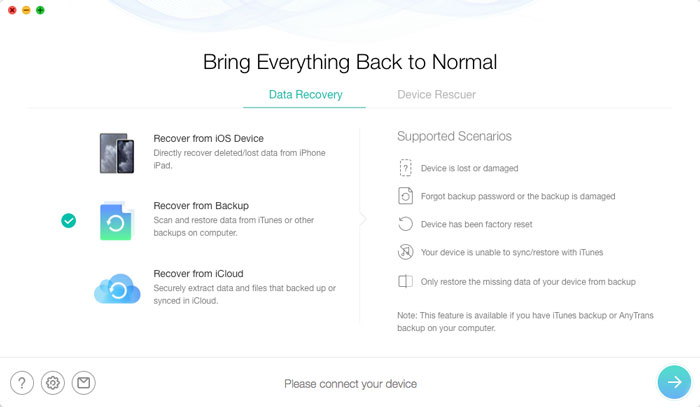
جدیدترین نسخه برنامه PhoneRescue را دانلود و روی کامپیوتر خود نصب کنید. برای دانلود نسخه سازگار با ویندوز این برنامه بر روی این قسمت و برای دانلود نسخه سازگار با سیستم عامل مک او اس برنامه بر روی این قسمت کلیک نمایید. این برنامه به شما امکان بازیابی بهتر و سریع تر عکس های آیفون را میدهد و به عقیده ما میتواند در این راستا کاربردی تر از برنامه آیتیونز عمل کد. بعد از اینکه برنامه را دانلود کردید، آن را روی کامپیوتر خود نصب نمایید و با کابل مناسب، آیفون خود را به کامپیوتر وصل کنید. حالا گزینه Recover From a Backup را انتخاب نمایید.
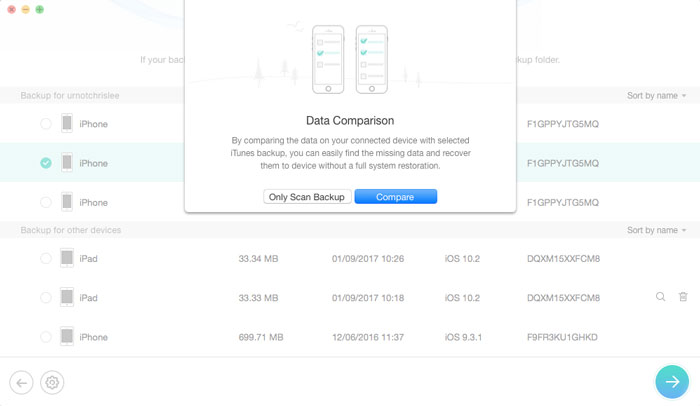
حالا از لیست بکاپ های در دسترس، آن بکاپی که فکر میکنید عکس های مورد نظرتان در آن وجود دارد را انتخاب کنید. به احتمال زیاد باید آخرین نسخه بکاپ تهیه شده را انتخاب نمایید، مرگ اینکه قصد بازیابی عکس های قدیمی خاصی را داشته باشید. در این شرایط تصویری شبیه به عکس فوق پیش رویتان قرار میگیرد و برنامه PhoneRescues سعی میکند که اطلاعات فایل بکاپ را دریافت کرده و با اطلاعات فعلی آیفون شما مقایسه نماید. بعد از چند ثانیه تصویری مشابه با عکس زیر پیش رویتان قرار میگیرد.
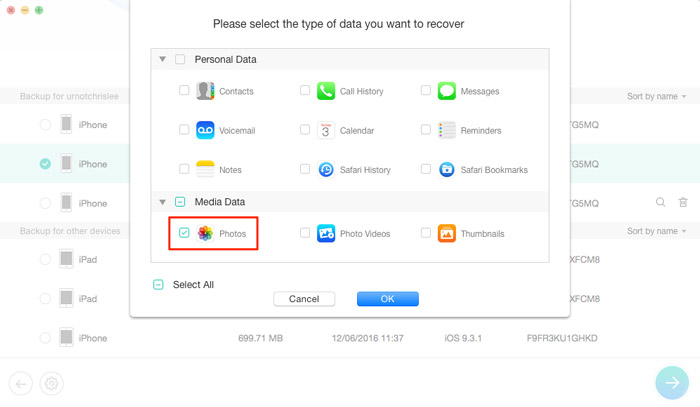
از بین گزینه های موجود، گزینه Photos را انتخاب کنید تا فقط دستور بازیابی عکس های پاک شده آیفون صادر شود. سپس گزینه OK را بزنید. چند دقیقه منتظر باشید تا برنامه PhoneRescue به طور دقیق فایل های تصویر بکاپ انتخاب شده را بررسی کرده و لود نماید. پس از انجام این کار لیستی از عکس های فایل بکاپ نمایان میشود و شما قادر به انتخاب عکس هایی خواهید بود که قصد دارید بازیابی شوند.
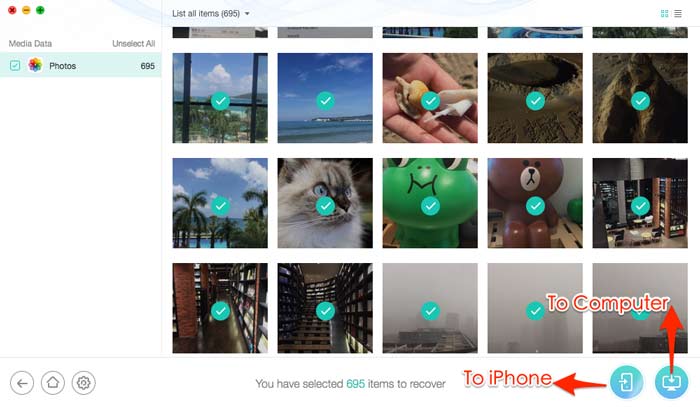
عکس های مورد نظرتان را از لیست انتخاب کنید و سپس روی گزینهای که با شکلک موبایل در گوشه سمت راست و پایین صفحه نمایان است کلیک نمایید. بدین ترتیب عکس های انتخاب شده شما در آیفون بازیابی میشوند. همچنین با کلیک بر روی آیکون کنار این گزینه میتوانید یک نسخه از عکس های انتخاب شده را در حافظه کامپیوتر کپی کنید. دقت داشته باشید که پروسه ریستور عکس ها میتواند با توجه به تعداد عکس هایی که انتخاب کردید و قرار است بازیابی شوند تا چند دقیقه طول بکشد، بنابراین صبور باشید و منتظر بمانید تا پروسه ریستور انجام گیرد.
برخی از کاربران به جای سرویس آیتیونز (iTunes) از آیکلود (iCloud) برای بکاپ گرفتن از اطلاعات آیفون خود استفاده میکنند. اگر شما هم از این دسته کاربران هستید میتوانید عکس های مورد نظرتان را درست مثل حالت قبل از آیکلود ریستور کنید. پس در این روش بازیابی عکس های پاک شده در آیفون از طریق سرویس آیکلود و فایل بکاپ ذخیره شده در آن انجام میگیرد. پیشنهاد ما این است که در این روش هم از برنامه PhoneRescue استفاده کنید که لینک دانلود نسخه های ویندوزی و مک بوک آن را در بخش قبل ارائه کرده بودیم. بعد از نصب این برنامه آن را اجرا کنید و با کابل مناسب آیفون خود را به کامپیوتر وصل نمایید.
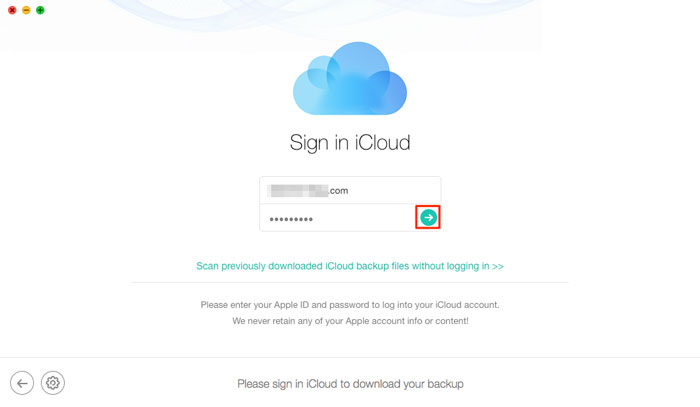
این بار از بین گزینه هایی که در برنامه PhoneRescue ارائه میشود آپشن Recover From iCloud را انتخاب کنید. در این شرایط صفحهای مشابه با عکس فوق پیش رویتان قرار میگیرد و از شما خواسته میشود تا مشخصات اکانت آیکلود یا همان اپل آیدی (Apple ID) خودتان را وارد کنید. بنابراین ایمیل و رمز اپل آیدی را وارد کرده و روی گزینه آبی رنگ کلیک نمایید تا صفحهای مشابه با عکس زیر پیش رویتان قرار گیرد.
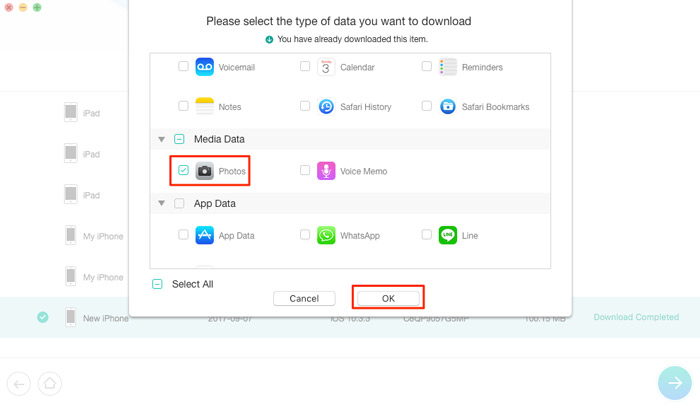
با توجه به اینکه هدفتان بازیابی عکس های پاک شده در آیفون است، بنابراین از بین گزینه های ارائه شده تیک گزینه Photos را بزنید و روی گزینه OK کلیک نمایید. چند دقیقه منتظر باشید تا برنامه PHoneRescue محتوا و عکس های ذخیره شده در سرویس آیکلود شما و بکاپ های آن را بررسی کند و در نهایت لیستی از عکس هایی که قابل بازیابی هستند را مشابه با تصویر زیر نمایان سازد.
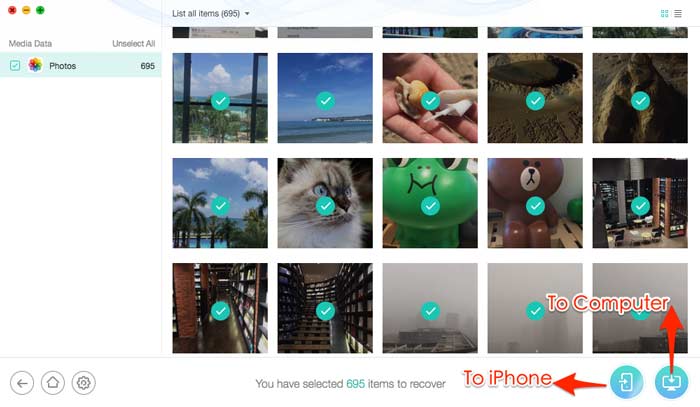
حالا از این لیست عکس هایی که دوست دارید بازیابی شوند را انتخاب کنید و در نهایت آیکونی که در گوشه سمت راست و پایین صفحه برنامه ارائه شده و شکلک موبایل را هم به همراه دارد را انتخاب کنید. ظرف چند دقیقه تمام عکس هایی که انتخاب کرده بودید دوباره در آیفون شما قابل دسترس خواهند شد.
پس با استفاده از برنامه PhoneRescue و سرویس آیکلود و بکاپ های مرتبط با آن هم میتوانید عکس های حذف شده آیفون را بازیابی کنید. در این روش یک نکته مهم هم وجود دارد. برای اینکه با استفاده از این روش قادر به بازیابی عکس های پاک شده آیفون باشید حتما لزومی مبنی بر بکاپ گیری از کل اطلاعات گوشی در آیکلود وجود ندارد و صرفا فعال بودن قابلیت iCloud Photo Library در منوی تنظیمات آیفون که منجر به آپلود شدن خودکار عکس ها در آیکلود میشود هم کفایت میکند.
اگر بنا به هر دلیل هیچ کدام از روش های قبلی که شرح دادیم برای شما مناسب نیستند و امکان بازیابی عکس های آیفون را محقق نمیسازند، فقط یک راه حل دیگر پیش رویتان قرار میگیرد که مربوط به بازیابی کردن عکس ها به طور مستقیم از حافظه آیفون میشود. شانس موفقیت شما در این روش به مراتب از روش های دیگر کمتر است و موفقیت این روش رابط مستقیمی با میزان تاخیری دارد که از لحظه حذف عکس ها تا تلاش برای بازیابی آن ها به وجود آمده است.
در این روش هم از برنامه PhoneRescue استفاده میکنیم. پس فراموش نکنید که موفقیت این روش تضمین شده نیست و هرچقدر سریع تر برای بازیابی عکس های پاک شده آیفون اقدام کنید، شانس بازگردانی اطلاعات هم بیشتر میشود.
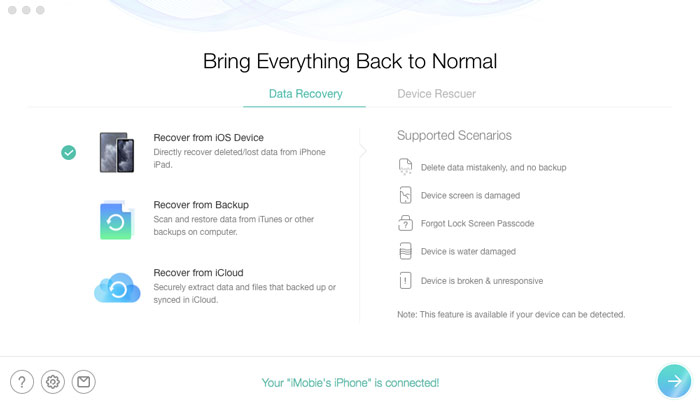
برای بکارگیری این روش ابتدا برنامه PhoneRescue را روی کامپیوتر خودتان نصب و اجرا کنید. سپس آیفون تان را با کابل مناسب به کامپیوتر مورد نظر متصل نمایید. از بین گزینه هایی که قابل انتخاب هستند گزینه Recover from iOS Device را انتخاب کنید. چند لحظه منتظر باشید تا تصویری مشابه با عکس زیر در صفحه برنامه ارائه گردد.
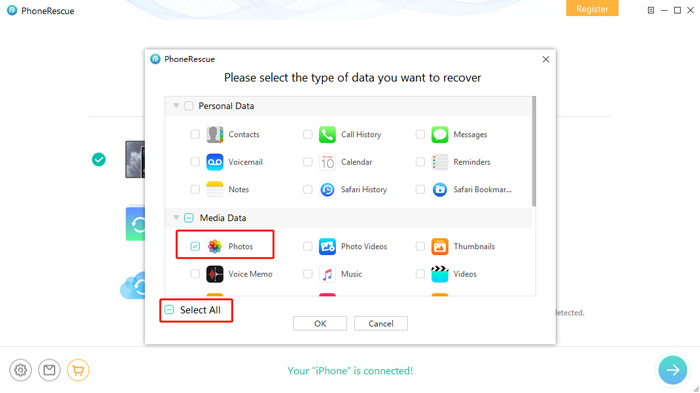
از بین گزینه های قابل انتخاب، گزینه Photos را انتخاب کنید چون هدف شما بازیابی عکس های حذف شده آیفون است. اگر اطلاعات دیگری را از روی حافظه گوشی خودتان پاک کردهاید و قصد بازیابی آن ها را دارید هم میتوانید آپشن های مربوط به آن ها را بزنید تا فرآیند بررسی و بازیابی آن ها هم توسط برنامه PhoneRescue انجام شود.
بعد از انتخاب گزینه های مورد نظر روی عبارت OK کلیک کنید و کمی منتظر باشید تا عکس ها و اطلاعات قابل بازیابی دستگاه توسط برنامه شناسایی و به صورت یک لیست ارائه شوند. انجام این کار ممکن است چند دقیقهای طول بکشد، بنابراین منتظر باشید و اجازه دهید تا برنامه PhoneRescue اقدامات لازم را انجام دهد.
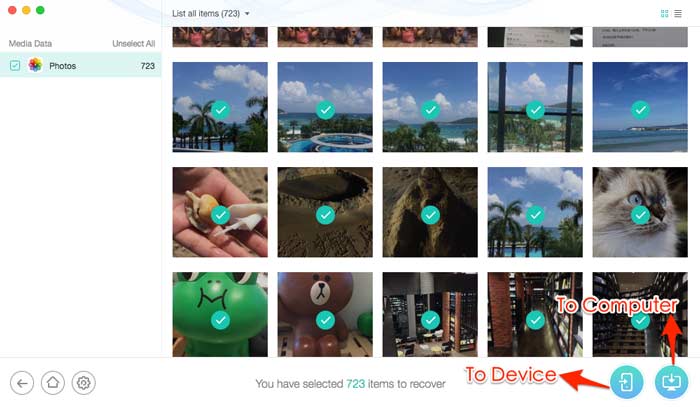
پس از نمایان شدن لیست عکس هایی که قابل بازیابی هستند، موارد مورد نظرتان را انتخاب کنید و روی آیکون با نماد گوشی که در لبه سمت راست و پایین صفحه برنامه ارائه شده است کلیک نمایید. بدین ترتیب فایل های انتخاب شده شما دوباره در حافظه گوشی کپی شده و نمایش داده میشوند.
پس با استفاده از برنامه PhoneRescue میتوانید بازیابی عکس های پاک شده در آیفون را بدون هیچ فایل بکاپی انجام دهید، اما فراموش نکنید که شانس موفقیت این روش خیلی زیاد نیست و احتمال از دست رفتن برخی از تصاویر در آن وجود دارد.
جمعبندی
همانطور که مشاهده کردید در این مقاله به آموزش روش هایی پرداختیم که با استفاده از آن ها قادر به بازیابی عکس های پاک شده آیفون خواهید بود. شانس موفقیت روش اول تقریبا معادل 100 درصد است مگر اینکه شما به طور دستی عکس هایی که به تازگی از ایفون حذف کردهاید را از پوشه Recently Deleted هم حذف کنید یا بیش از 30 روز از زمان حذف عکس های مورد نظر بگذرد. موفقیت روش های دوم و سوم به اقدام شما در انجام بکاپ گیری بستگی دارد و روش آخر هم نسبت به دیگر روش ها از شانس کمتری برخوردار خواهد بود اما به هر حال توصیه داریم به آزمایش آن بپردازید. امیدواریم از این مقاله اختصاصی استفاده لازم را به عمل آورده باشید.
تمامی حقوق مادی و معنوی این سایت متعلق به سایت جی اس ام باتری می باشد.